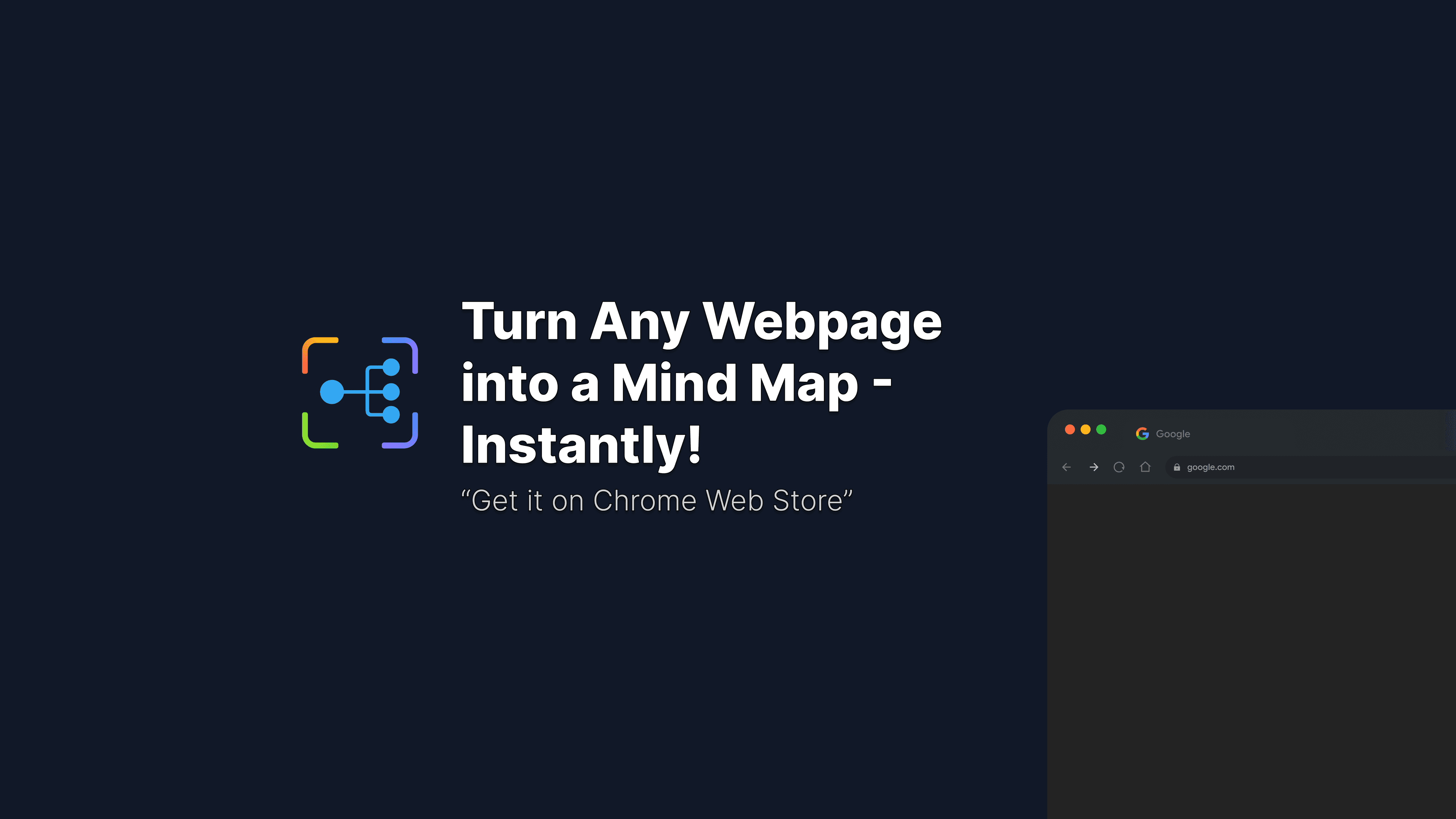Hướng Dẫn Nhanh Về MindSnap
MindSnap chuyển đổi nội dung web thành sơ đồ tư duy tương tác được hỗ trợ bởi AI. Hướng dẫn nhanh này sẽ giúp bạn bắt đầu trong vài phút, từ cài đặt đến tạo sơ đồ tư duy đầu tiên.
Cài Đặt
Bước 1: Cài Đặt Tiện Ích Mở Rộng
- Truy cập Chrome Web Store
- Nhấp vào nút "Thêm vào Chrome"
- Xác nhận bằng cách nhấp vào "Thêm tiện ích mở rộng" trong cửa sổ bật lên
Sau khi cài đặt, bạn sẽ thấy biểu tượng MindSnap trong thanh công cụ trình duyệt của mình.
Bước 2: Hướng Dẫn Chào Mừng
Khi bạn cài đặt MindSnap lần đầu tiên, một trang chào mừng sẽ tự động mở:
- Tham gia chuyến tham quan có hướng dẫn để hiểu các tính năng chính
- Xem lại hướng dẫn bắt đầu nhanh
- Đóng trang chào mừng khi bạn đã sẵn sàng bắt đầu
Bạn luôn có thể truy cập lại trang chào mừng bằng cách nhấp vào biểu tượng MindSnap và chọn "Trợ giúp" từ menu.
Thiết Lập Nhà Cung Cấp AI
MindSnap sử dụng AI để tạo sơ đồ tư duy. Bạn sẽ cần kết nối với một nhà cung cấp AI để sử dụng tất cả các tính năng.

Tùy Chọn 1: OpenAI (GPT)
- Lấy khóa API từ nền tảng OpenAI
- Nhấp vào biểu tượng MindSnap trong thanh công cụ của bạn
- Chọn "Cài đặt" → "Nhà cung cấp AI"
- Chọn "OpenAI" từ menu thả xuống
- Nhập khóa API của bạn
- Chọn mô hình ưa thích (GPT-3.5 Turbo được khuyến nghị cho người mới bắt đầu)
- Nhấp "Kiểm tra kết nối" để xác minh
- Lưu cài đặt của bạn
Tùy Chọn 2: Anthropic Claude
- Lấy khóa API từ bảng điều khiển Anthropic
- Mở cài đặt MindSnap
- Chọn "Anthropic" từ menu thả xuống nhà cung cấp
- Nhập khóa API của bạn
- Chọn mô hình Claude ưa thích
- Kiểm tra và lưu cài đặt của bạn
Tùy Chọn 3: Google Gemini
- Lấy khóa API từ Google AI Studio
- Mở cài đặt MindSnap
- Chọn "Gemini" từ menu thả xuống nhà cung cấp
- Nhập khóa API của bạn
- Chọn mô hình Gemini ưa thích
- Kiểm tra và lưu cài đặt của bạn
Tạo Sơ Đồ Tư Duy Đầu Tiên Của Bạn
Hãy tạo sơ đồ tư duy đầu tiên từ nội dung web:
Phương Pháp 1: Từ Văn Bản Đã Chọn
- Truy cập bất kỳ trang web nào có nội dung thú vị
- Chọn một đoạn văn bản (một đoạn văn hoặc phần)
- Nhấp chuột phải và chọn "MindSnap" → "Tạo Sơ Đồ Tư Duy từ Lựa Chọn"
- MindSnap sẽ mở ra và tạo sơ đồ tư duy từ lựa chọn của bạn
Phương Pháp 2: Từ Trang Hiện Tại
- Truy cập một bài viết hoặc blog
- Nhấp vào biểu tượng MindSnap trong thanh công cụ của bạn
- Chọn "Tạo Sơ Đồ Tư Duy từ Trang Hiện Tại"
- MindSnap sẽ xử lý toàn bộ trang và tạo một sơ đồ tư duy toàn diện
Phương Pháp 3: Từ Nhập Văn Bản Trực Tiếp
- Nhấp vào biểu tượng MindSnap trong thanh công cụ của bạn
- Chọn "Mở MindSnap"
- Trong giao diện MindSnap, nhấp "Tạo Mới"
- Chọn "Từ Nhập Văn Bản"
- Dán hoặc nhập nội dung của bạn
- Nhấp "Tạo Sơ Đồ Tư Duy"
Hiểu Giao Diện MindSnap
Khi sơ đồ tư duy của bạn được tạo, bạn sẽ thấy giao diện đầy đủ của MindSnap:
Thành Phần Giao Diện
- Thanh Menu: Truy cập tất cả các tính năng và công cụ
- Canvas: Khu vực chính nơi sơ đồ tư duy của bạn được hiển thị
- Trình Chỉnh Sửa Nút: Nhấp vào bất kỳ nút nào để chỉnh sửa nội dung
- Nút Tính Năng AI: Truy cập các tính năng AI chuyên biệt như Tóm tắt, Điểm chính, v.v.
- Tùy Chọn Xuất: Lưu sơ đồ tư duy của bạn ở nhiều định dạng khác nhau
Điều Hướng Cơ Bản
- Di chuyển: Nhấp và kéo trên các khu vực canvas trống
- Thu phóng: Sử dụng bánh xe chuột hoặc cử chỉ véo trên trackpad
- Chọn: Nhấp vào một nút để chọn nó
- Mở rộng/Thu gọn: Nhấp vào hình tam giác nhỏ trên các nút có nút con
Chỉnh Sửa Sơ Đồ Tư Duy Của Bạn
Bây giờ bạn đã có sơ đồ tư duy đầu tiên, hãy thực hiện một số chỉnh sửa cơ bản:
Thêm và Sửa Đổi Các Nút
-
Thêm Nút Con:
- Chọn nút cha
- Nhấn Enter hoặc nhấp vào nút "+"
- Nhập nội dung của bạn và nhấn Enter lần nữa
-
Chỉnh Sửa Nút:
- Nhấp đúp vào bất kỳ nút nào để chỉnh sửa văn bản
- Nhấp ra ngoài hoặc nhấn Enter khi hoàn tất
-
Xóa Nút:
- Chọn nút
- Nhấn Delete hoặc sử dụng menu chuột phải
- Xác nhận xóa nếu được nhắc
Sắp Xếp Lại Sơ Đồ Tư Duy Của Bạn
-
Di Chuyển Các Nút:
- Nhấp và kéo các nút đến vị trí mới
- Hướng dẫn thông minh sẽ giúp căn chỉnh
-
Bố Cục Tự Động:
- Nhấp "Bố cục" trong thanh menu
- Chọn kiểu bố cục ưa thích (Ngang, Dọc, v.v.)
- Xem khi MindSnap tổ chức lại sơ đồ tư duy của bạn
Sử Dụng Các Tính Năng AI
Khả năng AI của MindSnap vượt xa việc tạo sơ đồ tư duy ban đầu:
Thử Các Tính Năng AI Này
MindSnap cung cấp 21 tính năng AI mạnh mẽ để biến đổi nội dung của bạn:
Tính Năng Phân Tích Nội Dung
- Mind Map: Tạo trực quan hóa có cấu trúc từ bất kỳ nội dung nào
- Tóm Tắt Tự Động: Tạo bản tóm tắt ngắn gọn từ nội dung phức tạp
- Tóm Tắt Điểm Chính: Trích xuất những ý tưởng quan trọng nhất để lập bản đồ
Tính Năng Giáo Dục
- Flashcards: Tạo flashcards để ghi nhớ tích cực và các buổi học
- Giải Thích Như Tôi 5 Tuổi: Đơn giản hóa các chủ đề phức tạp thành khái niệm dễ hiểu
- Lộ Trình Học Tập: Tạo tiến trình học tập có cấu trúc
Tính Năng Quy Trình và Cấu Trúc
- Từng Bước: Chuyển đổi quy trình thành luồng trực quan
- Dàn Ý: Liệt kê các điểm chính và cấu trúc nội dung
- Dòng Thời Gian: Biến nội dung thành dòng thời gian theo trình tự
- Danh Sách Kiểm Tra: Tạo danh sách kiểm tra có thể thực hiện
Tính Năng Phân Tích
- Nguyên Nhân và Kết Quả: Hiển thị mối quan hệ nguyên nhân-kết quả
- Ưu và Nhược Điểm: Làm nổi bật các lợi thế và bất lợi
- Phân Tích SWOT: Phân tích điểm mạnh, điểm yếu, cơ hội và mối đe dọa
- So Sánh và Tương Phản: So sánh các khía cạnh chính của các yếu tố khác nhau
- Phân Tích Rủi Ro: Phân tích rủi ro và cơ hội
Tính Năng Hỗ Trợ Quyết Định
- Cây Quyết Định: Tạo cây quyết định để hướng dẫn lựa chọn
- Lộ Trình (Bây Giờ, Tiếp Theo, Sau Này): Tạo lộ trình chiến lược
Tính Năng Tham Khảo và Tài Liệu
- FAQ: Biên soạn các câu hỏi thường gặp với câu trả lời
- Thuật Ngữ: Giải thích các thuật ngữ và khái niệm chính
- Bản Đồ Thực Thể: Lập bản đồ các thực thể và mối quan hệ của chúng
Tính Năng Nâng Cao
- Làm Phong Phú với Ví Dụ: Thêm ví dụ để làm cho ý tưởng rõ ràng hơn
Cách Truy Cập: Nhấp "Tính năng AI" trong menu và chọn bất kỳ tính năng nào để biến đổi mind map của bạn ngay lập tức!
Lưu và Xuất
Đừng đánh mất công việc của bạn! Đây là cách lưu và xuất:
Tự Động Lưu
MindSnap tự động lưu công việc của bạn trong bộ nhớ cục bộ của trình duyệt. Nếu bạn đóng và mở lại MindSnap, các sơ đồ tư duy gần đây nhất của bạn sẽ có sẵn.
Tùy Chọn Xuất
-
Xuất JSON:
- Nhấp "Xuất" → "JSON"
- Lưu tệp vào máy tính của bạn
- Sử dụng định dạng này để mở lại sơ đồ tư duy của bạn sau này
-
Xuất Hình Ảnh:
- Nhấp "Xuất" → "PNG" hoặc "SVG"
- Chọn cài đặt xuất của bạn
- Lưu tệp hình ảnh để chia sẻ hoặc trình bày
-
Sao Chép vào Clipboard:
- Chọn một nút hoặc phần
- Nhấp chuột phải và chọn "Sao chép"
- Dán vào bất kỳ ứng dụng nào khác
-
Xuất Draw.io:
- Nhấp "Xuất" → "Draw.io (.xml)"
- Lưu tệp để sử dụng trong Draw.io
- Tiếp tục chỉnh sửa trong công cụ sơ đồ khác
Mẹo Nâng Cao
Khi bạn đã quen với các chức năng cơ bản, hãy thử những mẹo nâng cao này:
Phím Tắt Bàn Phím
- Ctrl+N (Cmd+N trên Mac): Tạo sơ đồ tư duy mới
- Ctrl+S (Cmd+S): Lưu sơ đồ tư duy hiện tại
- Ctrl+Z (Cmd+Z): Hoàn tác thao tác cuối cùng
- Ctrl+Y (Cmd+Y): Làm lại thao tác đã hoàn tác
- Delete: Xóa nút đã chọn
- Enter: Thêm nút con mới
- Tab: Thêm nút anh em
Tùy Chỉnh Giao Diện
- Thay đổi chủ đề màu sắc trong Cài đặt → Giao diện
- Điều chỉnh kích thước nút và khoảng cách
- Tùy chỉnh kiểu đường kết nối giữa các nút
Khắc Phục Sự Cố
Nếu bạn gặp vấn đề:
-
Kiểm tra kết nối API:
- Đảm bảo khóa API của bạn vẫn hợp lệ
- Xác minh rằng bạn có đủ tín dụng/hạn mức
-
Làm mới trình duyệt:
- Đôi khi chỉ cần làm mới trang là đủ để giải quyết vấn đề
-
Xóa bộ nhớ cache:
- Trong cài đặt MindSnap, thử "Xóa bộ nhớ cache cục bộ"
- Lưu ý rằng điều này sẽ xóa các sơ đồ tư duy chưa lưu
-
Kiểm tra cập nhật:
- Đảm bảo bạn đang sử dụng phiên bản MindSnap mới nhất
Tiếp Theo Là Gì?
Bây giờ bạn đã biết các thao tác cơ bản, hãy khám phá thêm:
- Xem Mẹo và Thủ Thuật cho Người Dùng Nâng Cao MindSnap của chúng tôi
- Tìm hiểu cách Tạo Bản Đồ Khái Niệm với MindSnap
- Khám phá Tính Năng Thẻ Ghi Nhớ
Chúc mừng! Bạn đã sẵn sàng để bắt đầu chuyển đổi cách bạn tương tác với thông tin trực tuyến bằng MindSnap.